
如何把影片轉換成 MP4 格式。
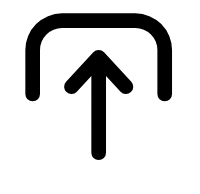
1. 選擇。
上傳裝置中的影片。影片長度限制為一小時內。

2. 轉換。
影片會自動轉換成影片。您可以視需要修剪、關閉音效與預覽影片。
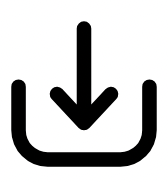
3. 繼續編輯。
立刻下載 MP4 影片或繼續編輯。
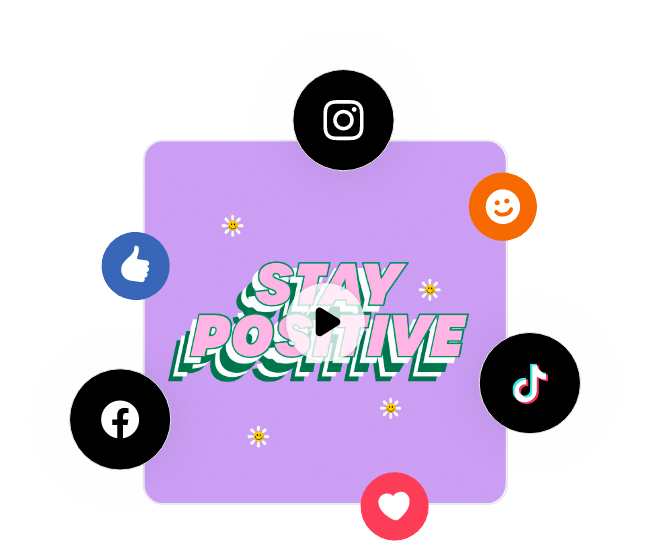
轉換影片格式,分享給更多人欣賞。
不同的線上平台對於影片格式的要求也不盡相同,而 MP4 則是最常使用的類型。因此轉換成這個格式,就能方便把影片分享給大多數的線上觀眾觀賞。
將影片剪輯至適當的長度。
使用影片剪輯工具剪輯出完美作品。可使用滑動搖桿設定參數,或是輸入開始與結束的準確時間,決定確切的修剪片段。
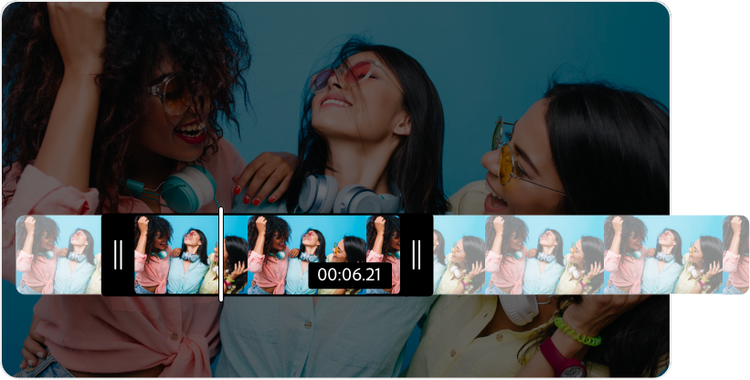

關閉影片音效。
如果您希望消除新剪輯影片中的聲音,請選擇靜音功能。
隨時隨地讓影片變得更精彩。
Adobe Express 讓您在彈指間免費編輯出專業的影片。可以直接從您的裝置拍攝影片、編輯,最後再分享到不同管道上。藉助 Adobe 隨手可得的強大功能,充滿信心地創作影片。
全方位的免費影片轉 MP4 線上工具。
最能吸引目光的媒體非影片莫屬了。Adobe Express 影片轉檔工具可以把所有影片內容轉換成相容的格式,讓您能發揮影片的特性。加上其他內建功能和好用的工具,這個影片轉檔工具可以說是兼容並包。上傳影片、編輯和分享就是這麼簡單,而且還可以免費使用。
彈指間就能把影片轉換成 MP4。
有了 Adobe Express,瞬間就能把影片轉換成 MP4。在桌機或行動裝置上隨時隨地都能使用這個轉檔工具,只要上傳影片,工具就能快速幫您處理之後的步驟。Adobe Express 還具備修剪與靜音功能,可以完全滿足您編輯的需求。接著下載轉檔完成的 MP4,就能在各大平台上分享了。
把影片轉換成 MP4 就能分享給更多人欣賞。
在分享影片時,需要考慮影片格式的通用程度和可靠度。並非所有的裝置和設備製作出來的影片都適合在其他平台上分享,像是 AVI、MOV 、 FLV 與 WEBM 等其他格式就不見得相容於所有裝置或社群媒體平台。但有了 Adobe Express,就能毫不費力地把任何影片格式轉換成 MP4,增加群眾收看到影片的機會。
隨時隨地都能轉檔、編輯與分享。
Adobe Express 不只是個影片轉檔工具,還提供了多種編輯工具,方便您快速完成高品質影片的編輯作業。使用行動裝置上的 Adobe Express 應用程式,還能存取所有上傳到雲端的影片並進行編輯。所以不管是在戶外拍片、或是想利用通勤時間完成編輯,都能順手使用各種影片工具隨時作業。